Nota
L'accesso a questa pagina richiede l'autorizzazione. È possibile provare ad accedere o modificare le directory.
L'accesso a questa pagina richiede l'autorizzazione. È possibile provare a modificare le directory.
Usa il componente video per incorporare i video nella tua pagina.
Aggiunta di una video
Apri lo studio di progettazione per modificare il contenuto e i componenti della pagina.
Seleziona la pagina da modificare.
Seleziona la sezione in cui desideri aggiungere il componente video.
Passa il mouse su qualsiasi area canvas modificabile, quindi seleziona l'icona Video dal pannello del componente.
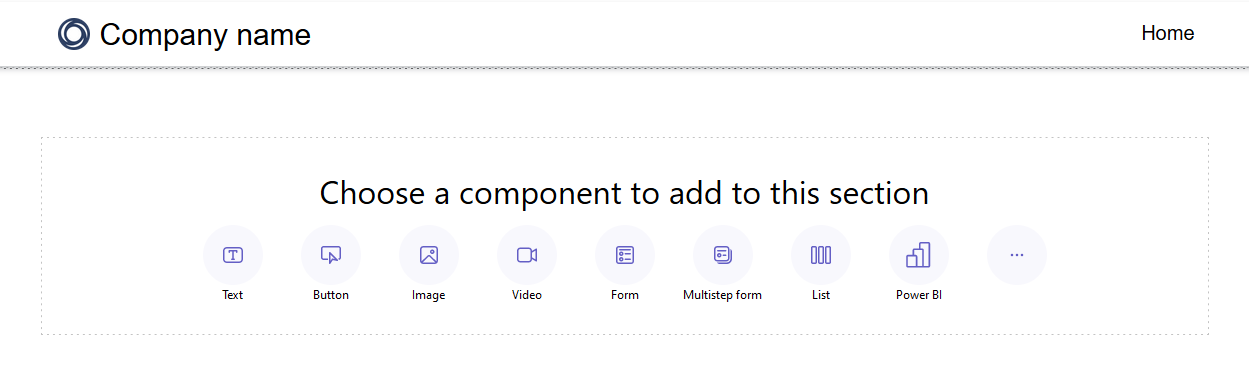
È possibile selezionare l'origine del video e inserire l'URL.

Nota
Alcuni video potrebbero essere configurati per non consentire l'incorporamento su siti esterni. Questi video potrebbero non essere visualizzati sulla tua pagina.
Modifica di un componente video
Dopo aver aggiunto un componente video, selezionando il componente video si aprirà la barra delle proprietà, dove puoi:
Modificare l'origine video
Modificare l'allineamento
Formatta il video utilizzando le seguenti opzioni.
Opzione Descrizione Ora di avvio Definisce l'ora di inizio del video. Mostra controlli lettore Consente a un utente di vedere i pulsanti di controllo del lettore video, inclusi i controlli di avvio, arresto e avanzamento. Riproduzione automatica Consente la riproduzione automatica del video durante il rendering della pagina. Ciclo Consente l'esecuzione del video in un ciclo continuo. Puoi selezionare il componente video e trascinarlo per ridimensionare altezza e larghezza.
Puoi scegliere altre opzioni per duplicare il controllo video, spostarlo in alto o in basso all'interno della sezione oppure eliminare il video.